Як видалити режим тесту Windows 10

- 2756
- 107
- Alfred Leuschke
Деякі користувачі стикаються з тим, що в нижньому правому куті робочого столу Windows 10 з'являється напис "тестовий режим", який додатково містить інформацію про редакцію та збірку встановленої системи.
У цих інструкціях детально про те, чому такий напис з'являється про те, як видалити тестовий режим Windows 10 двома способами - або насправді вимкнути його, або знявши лише напис, залишивши режим тесту ввімкненим.
Як відключити режим тесту

У більшості випадків режим тесту на напису з’являється в результаті ручного відключення цифрового підпису драйверів, також зустрічається, що в деяких «збірках», де перевірка була відключена, таке повідомлення з’являється з часом (див. Як відключити перевірку перевірки підпису Windows 10).
Одне з рішень є простим відключенням режиму тесту Windows 10, однак, в деяких випадках для деякого обладнання та програм (якщо вони використовують непідписані драйвери), це може спричинити проблеми (у цій ситуації ви можете знову ввімкнути режим тесту, а потім видаліть напис на цьому на працівникові таблиця по -друге).
- Запустіть командний рядок від імені адміністратора. Ви можете зробити це, ввівши "командний рядок" у пошук на панелі завдань, натиснувши правою кнопкою на знайденому результатом та вибравши точку запуску командного рядка від імені адміністратора. (Інші способи відкрити командний рядок від імені адміністратора).
- Введіть команду BCDEDIT.exe -set testSigning Off І натисніть кнопку Enter. Якщо команда не може бути виконана, це може вказувати на те, що вам потрібно відключити захищене завантаження (після завершення операції ви можете знову увімкнути функцію).
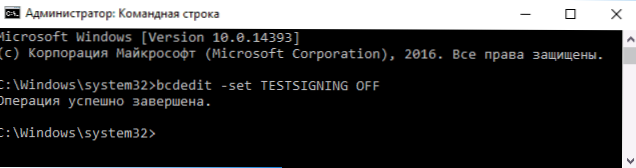
- Якщо команда завершена успішно, закрийте командний рядок і перезапустіть комп'ютер.
Після цього тестовий режим Windows 10 буде відключений, і повідомлення про нього на робочому столі не з’явиться.
Як видалити напис "режим тесту" у Windows 10
Другий метод не означає відключення режиму тесту (якщо щось не працює без нього), а просто видаляє відповідний напис із робочого столу. Для цих цілей є кілька безкоштовних програм.
Windows 10 - Universal Watermark Disabler (деякі користувачі шукають популярність у минулому моєму редакторі Wce Watermark WCOS для Windows 10, я не міг знайти робочу версію,.
Запустивши програму, просто виконайте наступні прості кроки:
- Натисніть на встановлення.
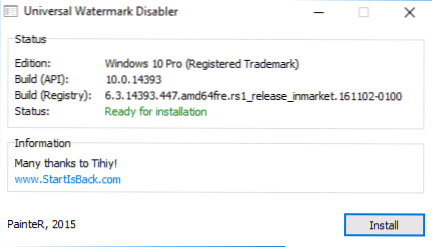
- Погодитися з тим, що програма буде використана на не тестуваній збірці (я перевірив на 14393).
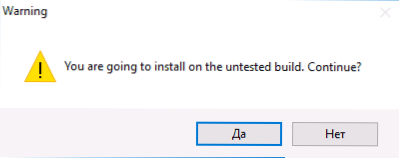
- Клацніть ОК для перезавантаження комп'ютера.
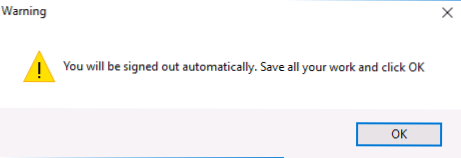
Під час наступного запису в систему повідомлення "Тестовий режим" не відображатиметься, хоча в тому факті ОС продовжувати працювати в ній.
Ви можете завантажити Universal Watermark Incabler з офіційного веб -сайту http: // winaero.Com/Завантажити.PHP?Переглянути.1794 (будьте обережні: завантажувальне посилання знаходиться під рекламою, яка часто носить текст "Завантажити" і над кнопкою "Пожертвувати").

